当我们在使用windows7系统的时候,经常会需要使用系统的截图功能。那么win7怎么截图呢?windows7系统中有没有快捷键可以使用呢?今天小编就给大家介绍一下win7系统截图的各类方法,有需要的用户们赶紧来看一下吧。

方法一、自带快捷键
1、按Prtsc键截图
可以获取整个计算机屏幕的内容。按下PrtSc键后,可以直接打开画图工具,并进行粘贴操作。还可以将截图粘贴到QQ聊天框或Word文档中,然后选择保存即可。

2、按Ctrl+Prtsc键截图
这种方法截取的截图内容也是整个计算机屏幕,与前面提到的截图方法相同,可以直接进行粘贴和使用。
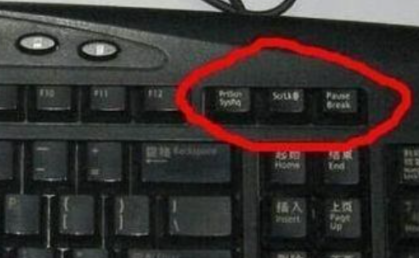
3、按Alt+Prtsc键截图
使用Alt+PrtSc组合键可以截取当前活动窗口的内容。如果你打开了一个正在使用的软件窗口,用这个组合键进行截图,截取的屏幕内容将只包含该软件窗口的显示界面,而不是整个屏幕,这种方法更加精确。
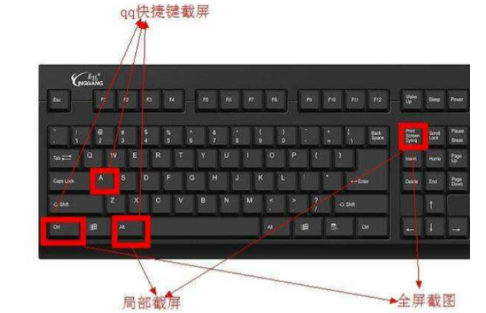
方法二、软件快捷键
1.使用QQ的软件截图,按快捷键:Ctrl+Alt+A。
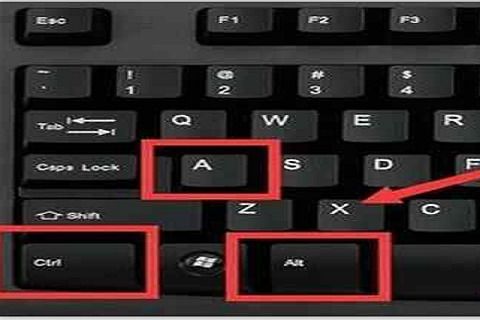
2.使用微信的截图快捷键设置,在PC端微信里面点击左下角--设置--快捷按键,然后点击截取屏幕,输入你想设置的快捷键即可。
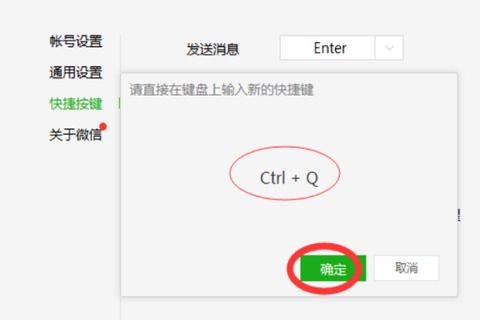
以上就是win7怎么截图的详细介绍说明了,希望对各位用户们有所帮助。